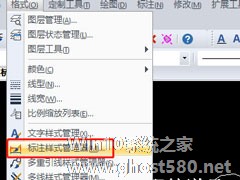-
迅捷CAD编辑器怎么标注钝角度数?迅捷CAD编辑器标注钝角度数的方法
- 时间:2024-11-23 02:15:36
大家好,今天Win10系统之家小编给大家分享「迅捷CAD编辑器怎么标注钝角度数?迅捷CAD编辑器标注钝角度数的方法」的知识,如果能碰巧解决你现在面临的问题,记得收藏本站或分享给你的好友们哟~,现在开始吧!
迅捷CAD编辑器是一款CAD编辑器,那你知道迅捷CAD编辑器怎么标注钝角度数的吗?接下来我们一起往下看看迅捷CAD编辑器标注钝角度数的方法吧。
方法步骤
1、绘制一个未知度数的角
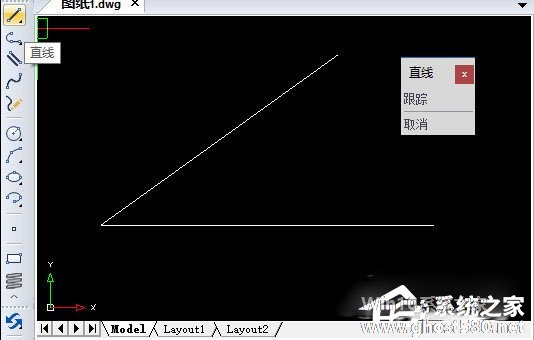
2、调用角度标注命令
我们在命令行里输入快捷键DAN,调用角度标注DIMANGULAR命令。
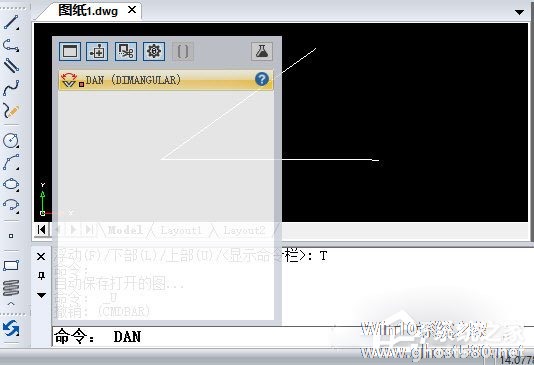
3、标注出锐角的度数
角度标注命令的调用后,命令行会显示相应的操作指示,按照指示提示,我们可以快速的标注出这个锐角的度数;
例子中绘制的角,锐角角度会自动标注文字显示为36°。

4、标注出钝角度数
接着方法依然同上,在命令行里输入快捷键DAN,调用角度标注DIMANGULAR命令;
此时命令行会提示“按ENTER键指定角度/<选择直线,圆弧或圆形>:”命令字样,我们直接按ENTER键指定角度;
此时命令行会提示“角度顶点:”命令字样,我们按照指示要求选择角度顶点;
此时命令行会提示“角度的第一面:”命令字样,我们按照指示要求选择角度的第一面;
此时命令行会提示“角度的其他面:”命令字样,我们按照指示要求选择角度的其他面;
此时命令行会再次提示“角度(A)/文字(T)/<尺寸线的位置(L)>:”命令字样,我们直接按ENTER键即可。
这时候绘图框中的角不 再标注出锐角度数,而是直接标出钝角度数324°。
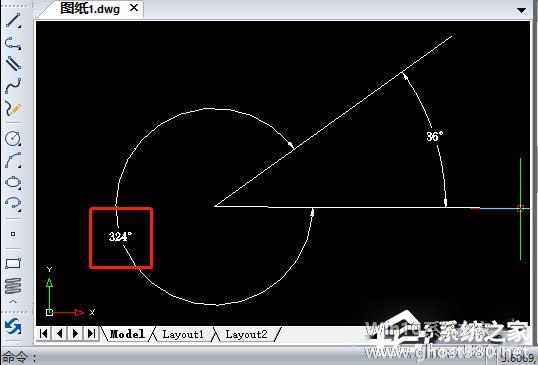
以上就是迅捷CAD编辑器怎么标注钝角度数的全部内容,按照以上的方法操作,你就能轻松的掌握迅捷CAD编辑器标注钝角度数的方法了。
以上就是关于「迅捷CAD编辑器怎么标注钝角度数?迅捷CAD编辑器标注钝角度数的方法」的全部内容,本文讲解到这里啦,希望对大家有所帮助。如果你还想了解更多这方面的信息,记得收藏关注本站~
『Win10系统之家www.ghost580.net文♂章,转载请联系!』
相关文章
-

迅捷CAD编辑器怎么标注钝角度数?迅捷CAD编辑器标注钝角度数的方法
迅捷CAD编辑器是一款CAD编辑器,那你知道迅捷CAD编辑器怎么标注钝角度数的吗?接下来我们一起往下看看迅捷CAD编辑器标注钝角度数的方法吧。
方法步骤
1、绘制一个未知度数的角
2、调用角度标注命令
我们在命令行里输入快捷键DAN,调用角度标注DIMANGULAR命令。
3、标注出锐角的度数
角度标注命令的调用... -

迅捷CAD编辑器怎么自定义创建文字标注样式?迅捷CAD编辑器自定义创建文字标注样式的方法
迅捷CAD编辑器是一款非常好用的CAD编辑器,经常我们为了更好的绘制CAD图纸,就需要进行文字标注,你知道迅捷CAD编辑器怎么自定义创建文字标注样式的吗?接下来我们一起往下看看迅捷CAD编辑器自定义创建文字标注样式的方法吧。
方法步骤
1、打开需要标注的CAD图纸,在软件命令区域输入命令“D+Enter”后,会出现“标注样式管理器”对话框窗口;
2... -

迅捷CAD编辑器怎么创建文字标注样式?迅捷CAD编辑器创建文字标注样式的方法
迅捷CAD编辑器是一款专为CAD而生的绘图软件,经常我们需要精确的绘制图纸,需要进行标注。那你知道迅捷CAD编辑器怎么创建文字标注样式的吗?接下来我们一起往下看看迅捷CAD编辑器创建文字标注样式的方法吧。
方法步骤
1、在软件命令区域输入命令“D+Enter”后,会出现“标注样式管理器”对话框窗口;
2、在标注样式管理器窗口中,选择“新建”一个新的... -
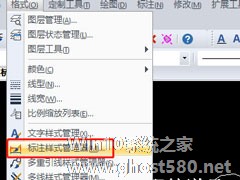
迅捷CAD编辑器标注怎么添加前后缀?迅捷CAD编辑器标注怎么添加前后缀的方法
迅捷CAD编辑器是一款绘画图纸的应用软件,最近很多用户都在询问迅捷CAD编辑器标注怎么添加前后缀的呢?接下来跟着小编一起往下看看迅捷CAD编辑器标注怎么添加前后缀的方法吧。
方法步骤
1、在绘图窗口显示的CAD图纸中,移动光标选中需要添加上前后缀的“标注文本”,然后点击菜单栏中的【格式】-【标注样式管理器】选项。
2、这时候就会弹出【标注样式管理器...